
7 modi pratici per trasferire l'iPod su iPhone senza problemi

L'iPod touch è eccezionalmente popolare tra gli imprenditori come strumento utile per tenere il passo con le notizie e le e-mail. Ma un demerito è che puoi accedere a Internet solo tramite Wi-Fi su un iPod. Nel frattempo, un iPhone ti offre tutte le funzionalità desiderate oltre alla capacità di rispondere ai messaggi ed effettuare telefonate. Di conseguenza, molte persone tendono a trasferire l'iPod su iPhone per un'esperienza migliore.
Se stai pensando a come trasferire dati da iPod a iPhone, questo articolo non ti deluderà. Tutte le soluzioni fattibili soddisferanno sicuramente le tue esigenze diversificate per sincronizzare iPod touch con iPhone.

Modo 1. Come trasferire da iPod a iPhone tramite Trasferimento da iPod a iPhone (opzione con un clic)
Modo 2. Come trasferire dati da iPod Touch a iPhone tramite iTunes o Finder
Modo 3. Come trasferire immagini da iPod a iPhone con iCloud
Modo 4. Come trasferire dati da iPod a iPhone tramite Quick Start
Modo 5. Come trasferire musica da iPod a iPhone utilizzando Apple Music
Modo 6. Come sincronizzare l'iPod con l'iPhone con AirDrop
Modo 7. Come spostare le immagini dall'iPod all'iPhone utilizzando l'app di trasferimento wireless
Trasferimento da iPod a iPhone è un modo con un clic per sincronizzare iPod touch con iPhone. Con il supporto per iOS 15, puoi trasferire liberamente foto, musica, playlist, film, programmi TV, video musicali, podcast, suonerie, audiolibri, memo vocali e iTunes U da iPod touch a iPhone senza preoccuparti dei problemi di compatibilità. Inoltre, sincronizza anche i file tra i dispositivi Android e tra iOS e Android dispositivi.
Caratteristiche principali di iPod to iPhone Transfer:
* Sincronizza iPod touch con iPhone, inclusi foto, musica, film, suonerie, video musicali, programmi TV, playlist, memo vocali, audiolibri, podcast, iTunes U, ecc.
* Trasferisci contatti, foto, video e file audio da iOS a Android, da Android a iOSe da Android a Android.
* Converti automaticamente i file multimediali in modo che siano compatibili con l'iPhone.
* Funzionamento con un clic.
* Mantieni il formato e la qualità dei dati originali.
* Funziona con l'ultimo iOS 15, come iPhone 14 Pro Max/14 Pro/14/13 Pro/13/12 Pro/12/12 mini/SE/11 Pro Max/11 Pro/11, iPod touch 7/6/5/4, ecc.
Come trasferire foto da iPod touch a iPhone con un clic?
1. Dopo aver installato il software sul computer, collegare l'iPod touch e l'iPhone al computer tramite due cavi USB funzionanti. Quindi, attendi che il programma rilevi automaticamente i tuoi iDevice.

2. Una volta rilevato, verrà visualizzato Connesso sotto le immagini del dispositivo. Assicurarsi che i dispositivi di origine e di destinazione siano nelle posizioni corrette. Se necessario, tocca il pulsante Cambia per cambiarli.

3. Seleziona Foto nella tabella e tocca il pulsante Avvia copia per trasferire l'iPod su iPhone.
Per approfondire:
Come trasferire brani da iPhone a iPhone utilizzando AirDrop? (Passo dopo passo)
Come trasferire musica da iPad a iPod? (Semplice e affidabile)
iTunes o Finder è un metodo di base per molti utenti iOS . Puoi sincronizzare l'iPod touch con iPhone con iTunes se non ti dispiace la perdita di dati.
Per trasferire i dati sul nuovo iPhone dopo la configurazione:
1. Collega l'iPod al computer e avvia iTunes manualmente se non viene visualizzato.
2. Nella finestra di iTunes, vai su File > dispositivi > Trasferisci acquisti da iPod.
3. Collega il tuo iPhone al computer. Una volta connesso, tocca l'icona dell'iPhone in alto a sinistra e fai clic su Musica sul lato sinistro.
4. Seleziona l'opzione Sincronizza musica > Applica per sincronizzare la musica dell'iPod sul tuo iPhone.

Consigli caldi:
Oltre a iTunes, alcune persone usano anche iCloud per trasferire i dati dell'iPod su iPhone. Allo stesso modo, in questo modo causerà anche la perdita di dati sull'iPhone di destinazione. Se ti fidi ancora di iCloud, inizia con i seguenti passaggi.
Come ottenere immagini da iPod a iPhone tramite iCloud?
1. Apri Impostazioni > tocca il tuo nome > iCloud e abilita i contenuti che desideri sincronizzare sul tuo iPod touch.
2. Quando l'ora dell'ultimo backup viene aggiornata, configura il tuo iPhone come nuovo dispositivo e tocca l'opzione Ripristina da backup iCloud quando raggiungi la schermata App e dati .
3. Accedi con lo stesso ID Apple che usi su iPod e seleziona l'ultimo file di backup da ripristinare.
4. Premi il pulsante Ripristina .

Come funzione di configurazione automatica nelle versioni iOS 11 e successive, Quick Start può trasferire rapidamente i dati tra due dispositivi iOS che eseguono iOS 12.4 o versioni successive. Se l'iPod e l'iPhone soddisfano i requisiti, puoi avviare la sincronizzazione da dispositivo a dispositivo con Avvio rapido durante la configurazione.
Per trasferire i brani direttamente da iPod a iPhone:
1. Accendi entrambi gli iDevice e avvicinali. Quando sull'iPod viene visualizzata la schermata Avvio rapido, assicurati dell'ID Apple che desideri utilizzare e fai clic sul pulsante Continua . Quindi, attendi che appaia un'animazione sull'iPhone.
2. Una volta visualizzata l'animazione, tieni l'iPod sopra l'iPhone e centra l'animazione nel mirino finché non ricorda Fine su iPhone. Nota: se non è possibile utilizzare la fotocamera dell'iPod, scegliere l'opzione Autenticazione manuale e seguire le istruzioni visualizzate. Se richiesto, inserisci il codice dell'iPod sul tuo iPhone.
3. Configura Face ID o Touch ID sul tuo iPhone seguendo la directory. Al termine, tocca il pulsante Avvia trasferimento per trasferire l'iPod su iPhone. Tieni presente che potrebbe essere necessario inserire la password dell'ID Apple durante l'intero processo.

Supponiamo che tu sia abbonato ad Apple Music. In tal caso, l'attivazione dell'opzione Sincronizza libreria su entrambi gli iDevice, che utilizzano lo stesso ID Apple, può sincronizzare la musica di iPod touch su iPhone in pochi minuti.
Ecco i passaggi:
1. Apri le Impostazioni > Musica dell'iPod > attiva la libreria musicale di iCloud o la libreria di sincronizzazione.
2. Ripeti il passaggio 1 sul tuo iPhone.
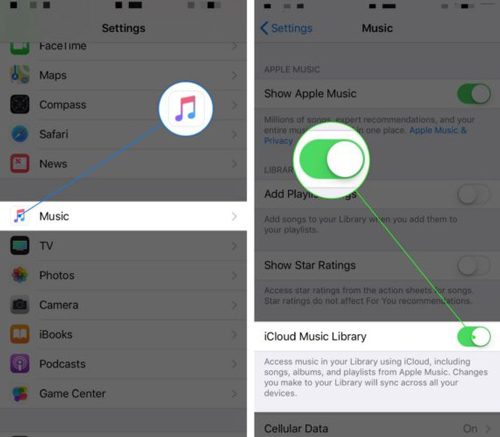
Suggerimenti: Clicca qui per conoscere altri modi per trasferire musica da iPod a iPhone.
Puoi anche trasferire l'iPod su iPhone tramite AirDrop. Per trasferire i dati sul nuovo iPhone dopo la configurazione:
1. Attiva AirDrop, Bluetooth e Wi-Fi sia su iPod che su iPhone.
2. Apri l'app Musica sull'iPod, scegli un brano che desideri trasferire e fai clic sull'icona a tre punti.
3. Seleziona l'opzione Condividi brano dal menu, scegli AirDrop, quindi scegli l'iPhone per inviare la musica.

Wireless Transfer App è un'app gratuita che ti aiuta a trasferire foto e video da iPod a iPhone tramite Wi-Fi. L'app è semplice da usare. Dopo averlo installato su entrambi i dispositivi, puoi avviare direttamente il trasferimento.
Come posso trasferire le foto dal mio iPod al mio iPhone?
1. Installa l'app Wireless Transfer sul tuo iPod e iPhone e connetti i due dispositivi alla stessa rete Wi-Fi.
2. Esegui l'app su entrambi i dispositivi. Successivamente, fai clic sul pulsante Invia su iPod, scegli le foto o i video desiderati da trasferire e invia i file selezionati a iPhone.
3. Sul tuo iPhone, fai clic sul pulsante Ricevi . Nel frattempo, tocca il nome dell'iPod sul tuo iPhone e seleziona la posizione in cui salvare i file multimediali. Nella schermata successiva, tocca il pulsante Download per avviare la sincronizzazione delle immagini dell'iPod con l'iPhone.

Quale preferisci dopo aver letto il tutorial sopra? Per me, il trasferimento da iPod a iPhone è il migliore per trasferire l'iPod su iPhone poiché l'operazione è facile e veloce. Inoltre, converte automaticamente il formato multimediale su iPod per funzionare con l'iPhone. Anche se introduciamo anche gli altri sei modi disponibili per te, sono in qualche modo ingombranti e richiedono tempo.
Pertanto, ti consiglio di provare il trasferimento da iPod a iPhone. Se hai altre idee praticabili, commenta qui sotto.
Articoli Correlati:
Come trasferire app dal vecchio iPod nano/Shuffle al nuovo iPod touch?
3 modi per trasferire musica da iPod a Mac senza problemi
I 10 migliori software di trasferimento per iPod per trasferire file da iPod a PC senza difficoltà
Come trasferire musica da iPod a iPod? (Da leggere)
Come trasferire musica da iPod a Android? (2023 aggiornato)
Come trasferire musica da Android a iPod nel 2023? (3 modi efficienti)





